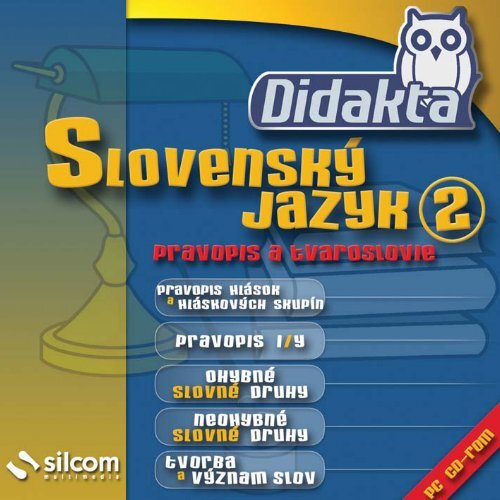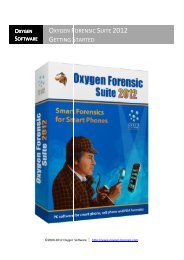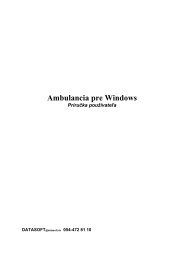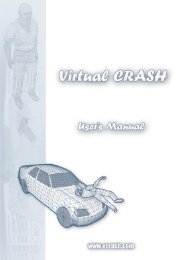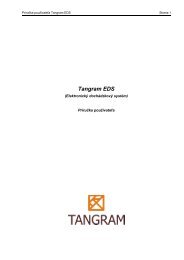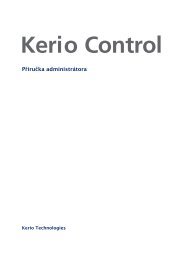Create successful ePaper yourself
Turn your PDF publications into a flip-book with our unique Google optimized e-Paper software.
Sieťová inštalácia produktu Didakta – Slovenský <strong>jazyk</strong> 2<br />
1. krok - inštalácia na server:<br />
- Vytvorte na zdieľanom disku servera adresár (napr. K:\Didakta – Slovenský <strong>jazyk</strong> 2),<br />
v ktorom budú uložené súbory a adresáre aplikácie.<br />
- Nakopírujte do novo vytvoreného adresára všetky súbory a adresáre, ktoré sa<br />
nachádzajú na CD-ROMe Didakta – Slovenský <strong>jazyk</strong> 2.<br />
- Skontrolujte, či je pevný disk servera povolený na zdieľanie ostatným užívateľom siete<br />
– lokálnym staniciam.<br />
2. krok - inštalácia na lokálne počítače:<br />
Pred nasledujúcimi krokmi ešte skontrolujte, či je sieťový disk servera pripojený<br />
(namapovaný) na strane lokálneho klienta.<br />
- Kliknite dvakrát na ikonu „Tento počítač“, ktorá sa nachádza na ploche.<br />
- Kliknite dvakrát na ikonu zdieľaného sieťového disku a potom adresára, do<br />
ktorého ste nakopírovali súbory a adresáre aplikácie Didakta – Slovenský <strong>jazyk</strong> 2.<br />
- Kliknite dvakrát na ikonu „SETUP.EXE“.<br />
- V inštalačnom programe zvoľte, kam chcete nainštalovať súbory na prevádzku aplikácie<br />
Didakta – Slovenský <strong>jazyk</strong> 2 na strane klienta.<br />
Po nainštalovaní na lokálnu stanicu sa Didakta – Slovenský <strong>jazyk</strong> 2 spustí pomocou<br />
tlačidla Štart - Programy - progr. skupina Didakta.<br />
Odinštalovanie<br />
Ak chcete odstrániť všetky súbory aplikácie Didaktá – Slovenský <strong>jazyk</strong> 2 urobte nasledujúce<br />
kroky: Kliknite na tlačidlo „Štart“ v ľavom dolnom rohu obrazovky, kliknite na<br />
„Nastavenie“, kliknite na „Ovládacie panely“, otvorte „Pridať alebo odobrať programy“,<br />
zo zoznamu aplikácií vyberte „Didaktá – Slovenský <strong>jazyk</strong> 2“ a kliknite na „Pridať či<br />
odobrať“.<br />
Pozor! Pri odinštalovaní sa odstránia i súbory s výsledkami užívateľov. Ak ich chcete uchovať<br />
na neskoršie použitie, zazálohujte všetky súbory s príponou RES a súbor Vysledky.<br />
DAT, ktoré sa nachádzajú na každej lokálnej stanici v adresári s nainštalovanou aplikáciou<br />
(C:\Program files\Didakta Slovenský <strong>jazyk</strong> 2).
Ovládanie<br />
Vďaka grafickému prostrediu je ovládanie aplikácie veľmi jednoduché a intuitívne.<br />
Kurzor myši sa kontextovo mení nad aktívnymi oblasťami - zmena zo šípky na ručičku<br />
oznamuje, že pod kurzorom myši sa nachádza tlačidlo, na ktoré možno kliknúť. Zmena<br />
zo šípky na otáznik oznamuje, že po kliknutí sa zobrazí pomoc k oblasti aplikácie,<br />
v ktorej sa práve užívateľ nachádza. K ešte lepšej orientácii slúžia i zvukové efekty<br />
oznamujúce pohyb nad aktívnou oblasťou a kliknutie myšou.<br />
Na prvej rozhodovacej obrazovke si užívateľ vyberá, akú úlohu<br />
si chce precvičiť. Na ľavej strane sa nachádzajú tematické<br />
okruhy, na pravej strane sa vypisujú jednotlivé úlohy tematických<br />
okruhov. Najprv teda vyberte tematický okruh, na vybraný<br />
okruh kliknite a na pravej strane zvoľte požadovanú úlohu<br />
a kliknite na ňu.<br />
Po výbere konkrétnej úlohy nasleduje obrazovka, na ktorej sa<br />
volí počet príkladov. Táto voľba sa nastavuje na otočnom ovládači<br />
vľavo. U ohybných slovných druhoch (okrem príd. mien)<br />
sa s počtom príkladov volí i typ úlohy (otočný ovládač vpravo).<br />
Akonáhle máte na otočných ovládačoch nastavenú zvolenú<br />
hodnotu, automaticky sa vysunie záložka „Tlač“– slúži na vytlačenie<br />
zvolených príkladov na pracovné listy (možno zvoliť počet<br />
kópií). Ak zapíšete meno do kolónky s nápisom „Meno“, vysunie sa záložka „Pokračuj“<br />
– po kliknutí sa objaví obrazovka s príkladmi.<br />
Obrazovka s príkladmi:<br />
Na type úlohy závisí spôsob riešenia jednotlivých príkladov. Pri zvukových úlohách je<br />
vždy treba najprv prehrať zvuk kliknutím na ikonu reproduktora a potom doplniť podľa<br />
typu úlohy písmeno alebo slovo. V úlohách, kde sa doplňuje chýbajúce písmeno alebo<br />
gramaticky správny tvar (napr. pri zámenách), sa vždy rozbalí ponuka s viacerými<br />
možnosťami a výber sa uskutoční kliknutím na jednu z možností. V niektorých úlohách
je treba doplniť chýbajúce slovo či správny tvar slova pomocou<br />
klávesnice. V úlohách s presúvaním výrazov (druhy zámen,<br />
čísloviek, apod.) sa výraz uchopí kliknutím myšou a pretiahne<br />
na patričné miesto. V každom prípade je vhodné si pred riešením<br />
každej úlohy prečítať pomoc (pozri význam ikon), ktorá<br />
vždy užívateľovi vysvetlí zadanie aktuálnej úlohy.<br />
Význam ikon:<br />
KONTROLA – skontroluje riešenie úloh. Správne riešenia sú označené zelenou fajkou, chyby<br />
červeným krížikom. Kliknutím na červený krížik sa zobrazia správne riešenia. Ak ešte nie je<br />
vyriešený celkový počet príkladov v jednej úlohe, vysunie sa po kontrole tlačidlo „Pokračuj“<br />
a po kliknutí naň sa objavia ďalšie príklady.<br />
NOVÉ – náhodne vygeneruje nové príklady.<br />
TABUĽKA – zobrazí tabuľku s najlepšími výsledkami.<br />
SPÄŤ – skočí o obrazovku späť bez vyhodnotenia úlohy a zapísania čohokoľvek do tabuľky.<br />
Pomoc (Help) – ak presuniete kurzor myši nad nadpis úlohy (ľavý horný roh), zmení sa kurzor<br />
na otáznik. Po kliknutí sa objaví pomoc k práve aktuálnej obrazovke.<br />
Súbor VYSLEDKY.DAT<br />
Tento súbor zaznamenáva všetky výsledky, vrátane tých, ktoré nie sú v tabuľkách<br />
(popr. z nich vypadli). Možno tak kontrolovať, aké typy úloh užívateľ riešil, s akou<br />
úspešnosťou a kedy. Súbor možno otvoriť v akomkoľvek textovom alebo tabuľkovom<br />
editore. Tento súbor nájdete na lokálnej stanici v adresári s nainštalovaným programom<br />
(C:\Program files\Didakta Slovenský <strong>jazyk</strong> 2).
Súbor ZNAMKY.DAT<br />
V tomto súbore sú nastavené medze percentuálnej úspešnosti pre jednotlivé známky<br />
(napr. 81|100|1) – to znamená, že riešiteľ obdrží známku 1, pokiaľ mal úspešnosť odpovedí<br />
81 - 100 %. Tieto hodnoty možno zmeniť v akomkoľvek textovom súbore. Pozor!<br />
Jednotlivé medze však nesmú intervalom presahovať cez seba! Tento súbor nájdete<br />
na lokálnej stanici v adresári s nainštalovaným programom (C:\Program files\Didakta<br />
Slovenský <strong>jazyk</strong> 2).<br />
Prajeme Vám príjemnú prácu s aplikáciou a veľa správne vyriešených úloh.
Mariánske námestie 26/53, 010 01 Žilina<br />
Tel./fax: 041 565 2147<br />
e-mail: info@silcom-multimedia.sk<br />
Web: www.silcom.multimedia.sk<br />
Ďakujeme Vám, že ste si zakúpili<br />
práve náš produkt.